Facebookストーリーの作成方法

Facebookストーリーは作成するのがとても楽しいです。Androidデバイスとコンピュータでストーリーを作成する方法を紹介します。

簡単なヒント
携帯電話で位置情報サービスを有効にすることは、現在の位置情報を共有する前の最も基本的な手順です。有効になっていることを確認する方法は次のとおりです。
設定アプリで「プライバシーとセキュリティ」を選択します。 「位置情報サービス」をタップし、「位置情報サービス」の切り替えを有効にします。
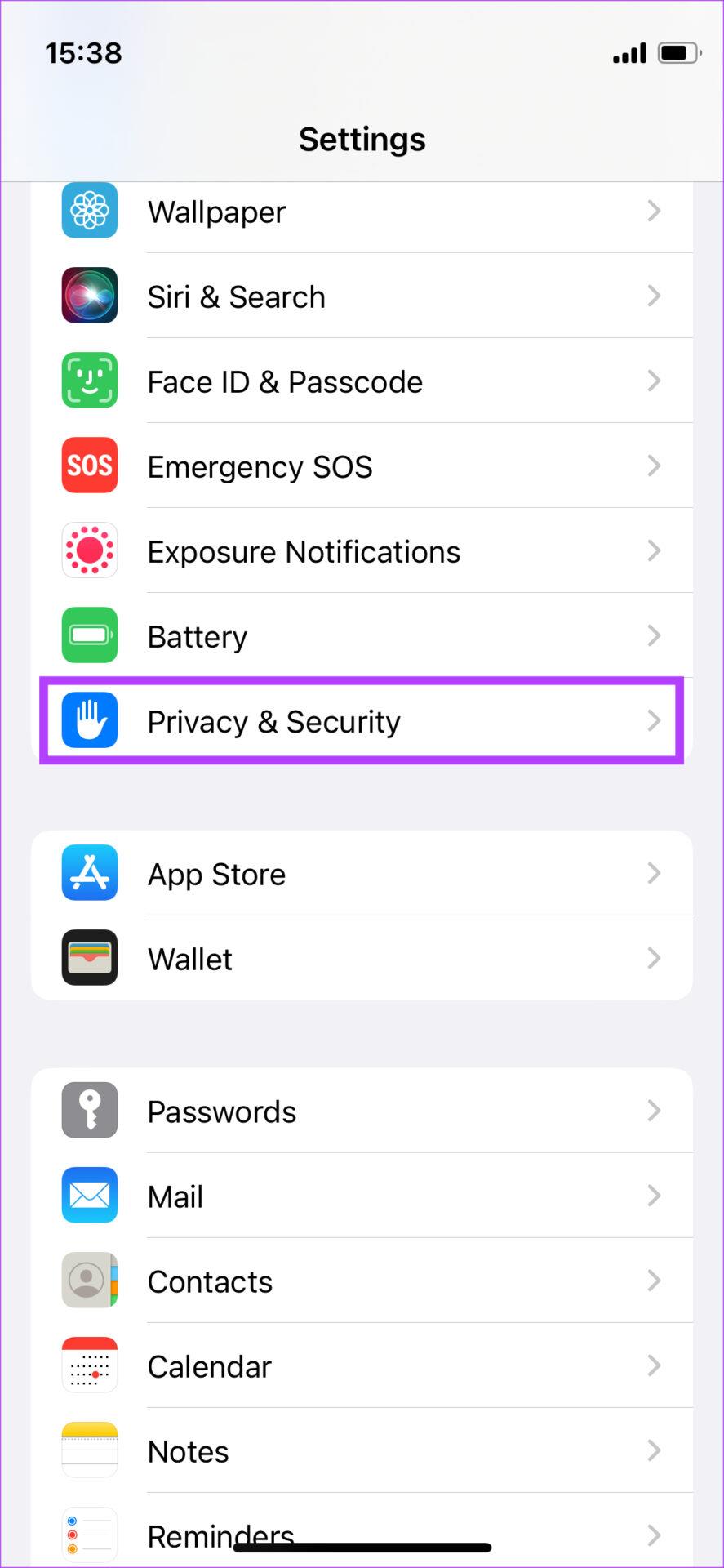
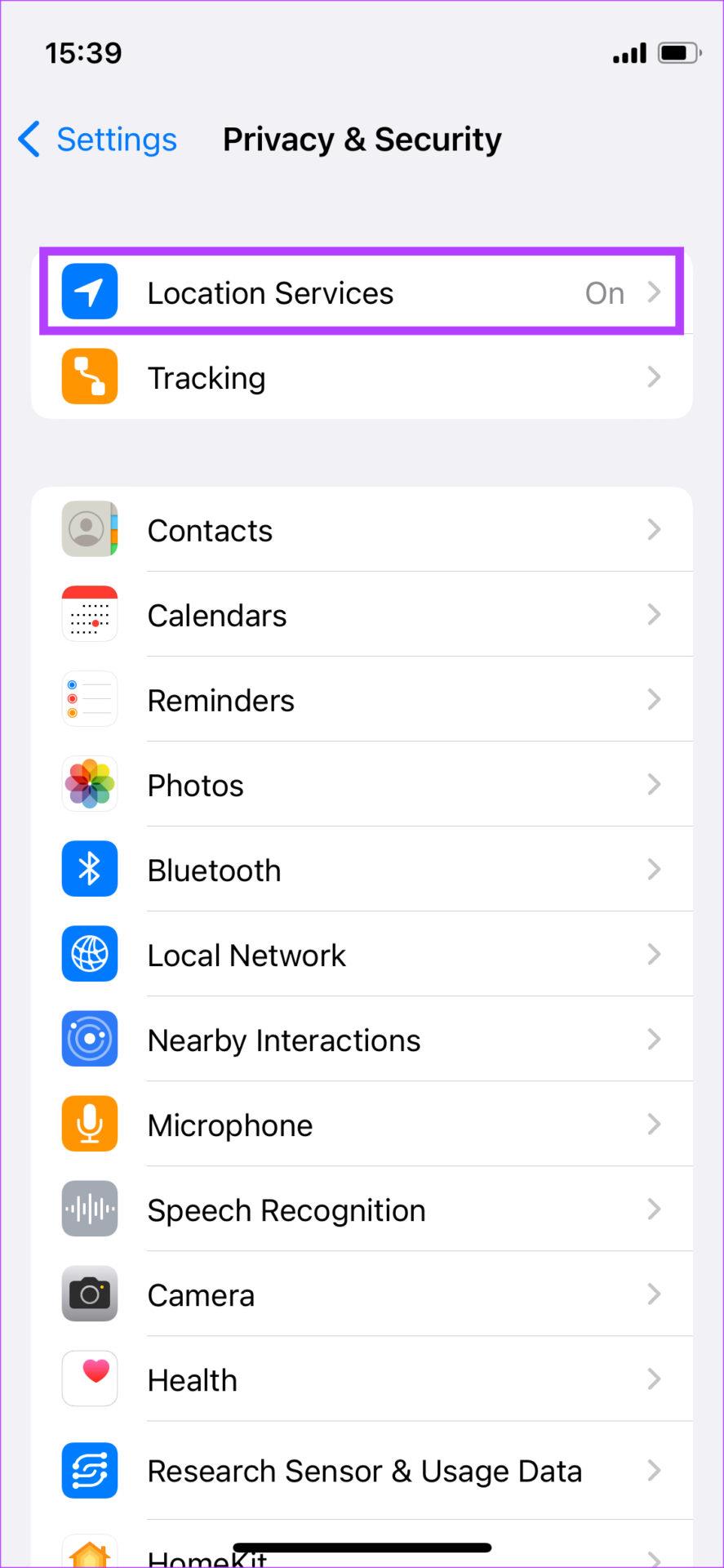
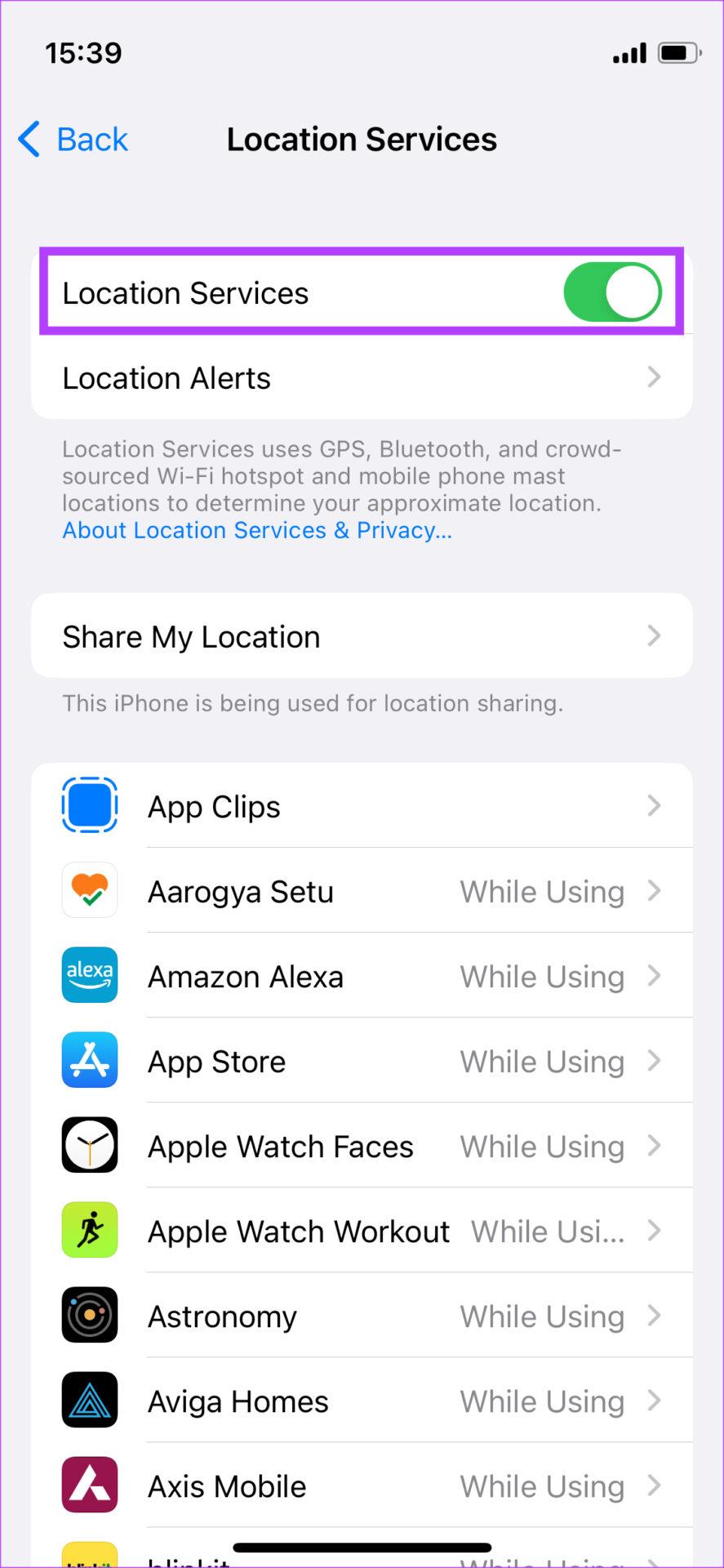
こちらもお読みください: iPhone で位置情報サービスが機能しない問題を修正する方法。
設定アプリを開き、「場所」セクションに移動します。上部のトグルをオンにして、位置情報サービスを有効にします。
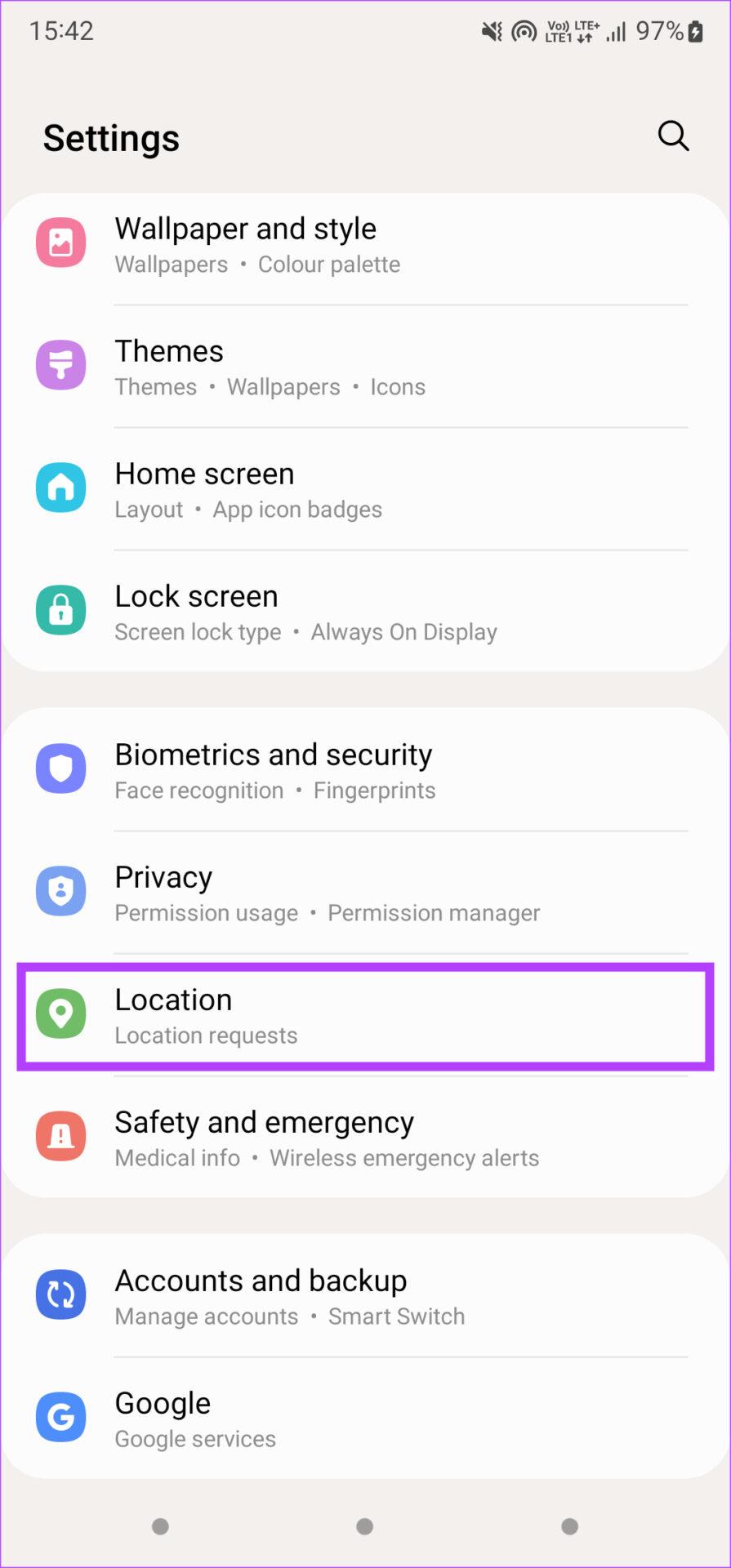
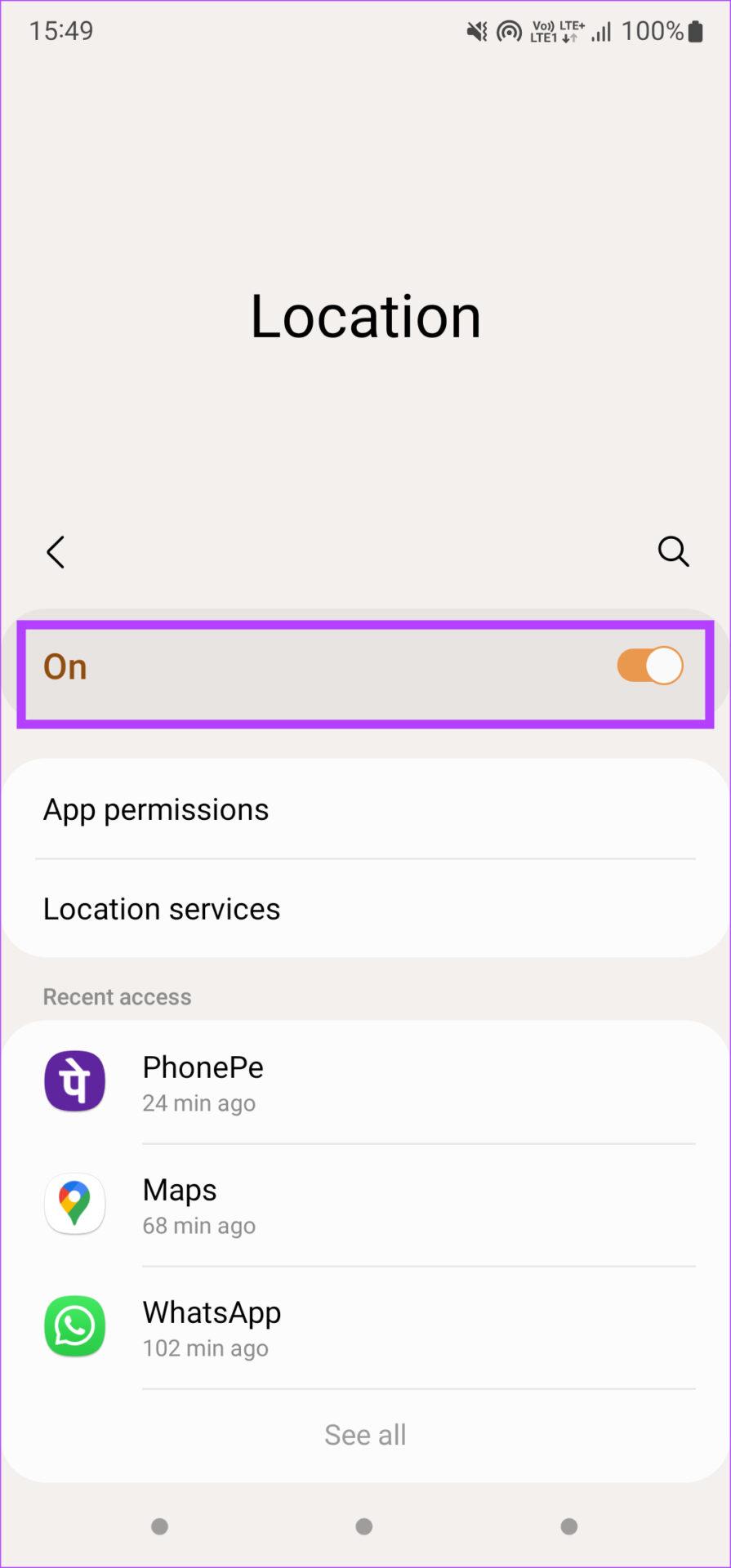
位置情報サービスを有効にするとともに、対応するアプリが位置情報にアクセスできるようにする必要もあります。その方法は次のとおりです。
ステップ 1:設定アプリの「プライバシーとセキュリティ」セクションに移動します。[位置情報サービス]をタップします。
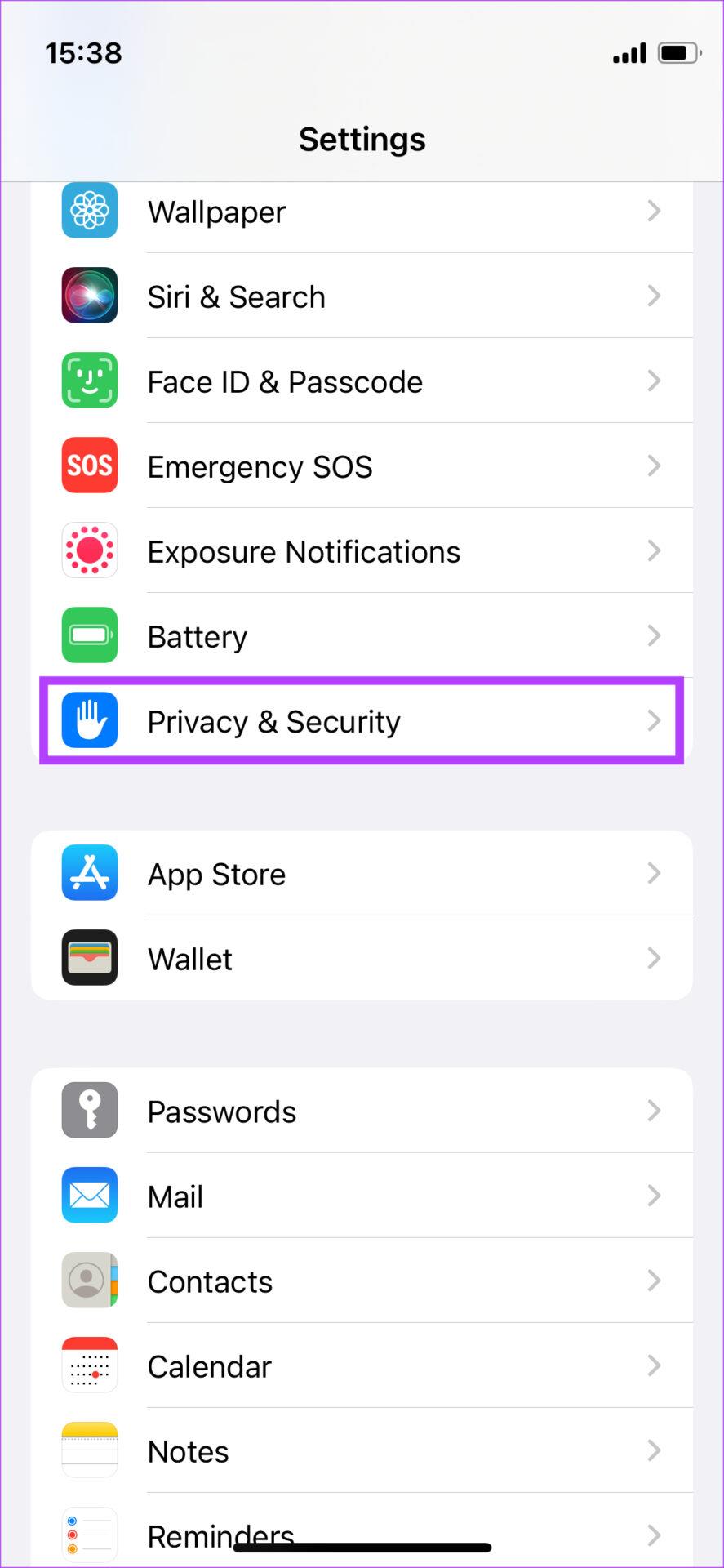
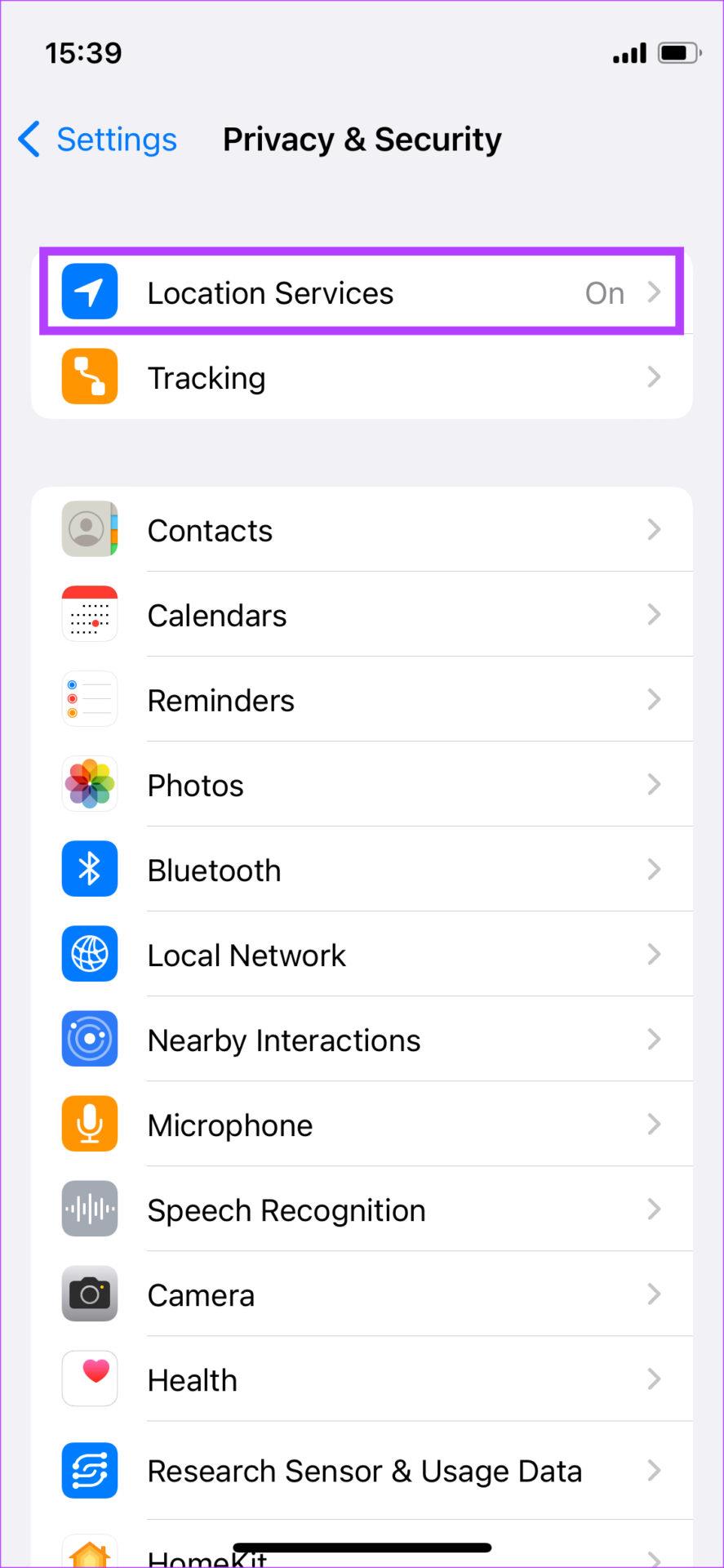
ステップ 2: 現在地の共有に使用しているアプリを検索し、タップします。 [位置情報へのアクセスを許可する] の設定を[常に]に変更します。また、 [正確な位置]の切り替えを有効にします。
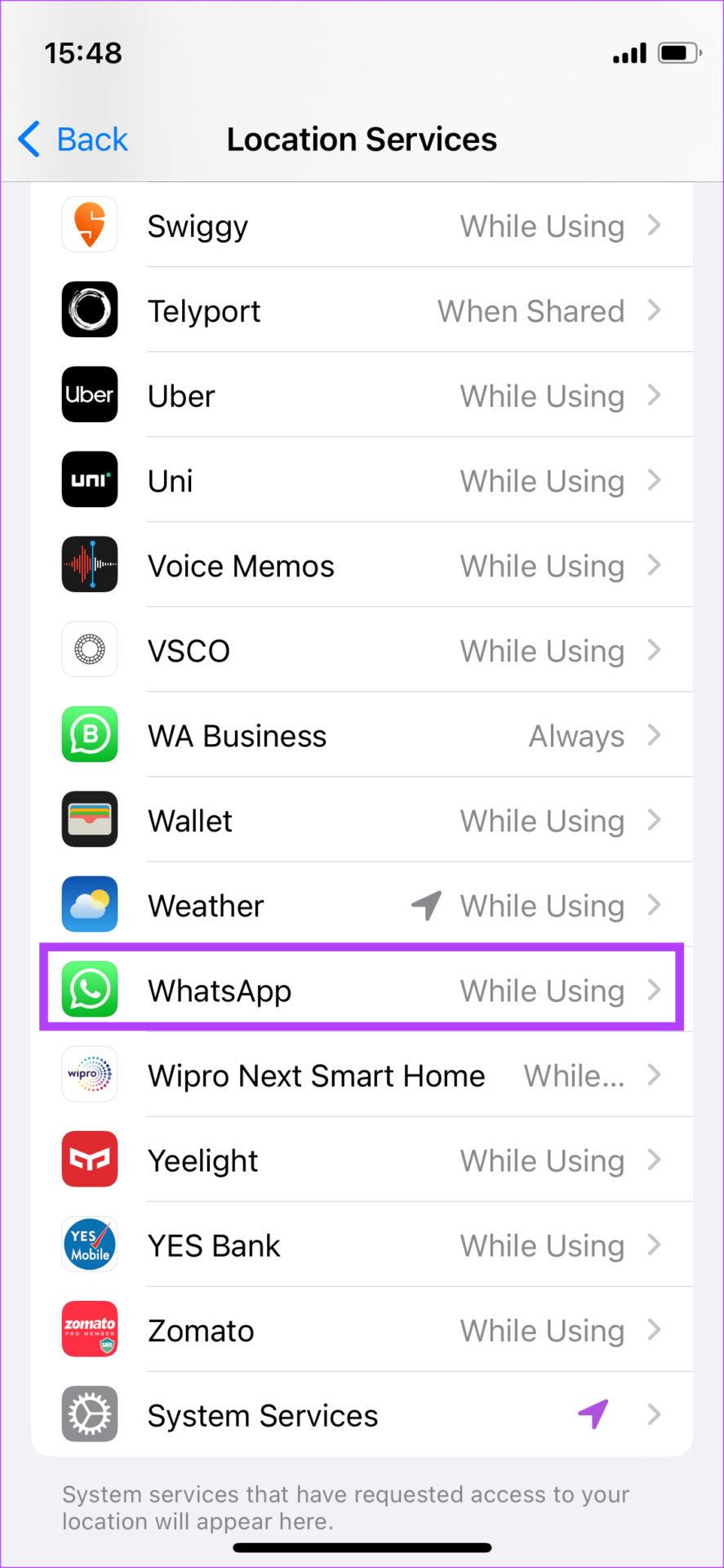
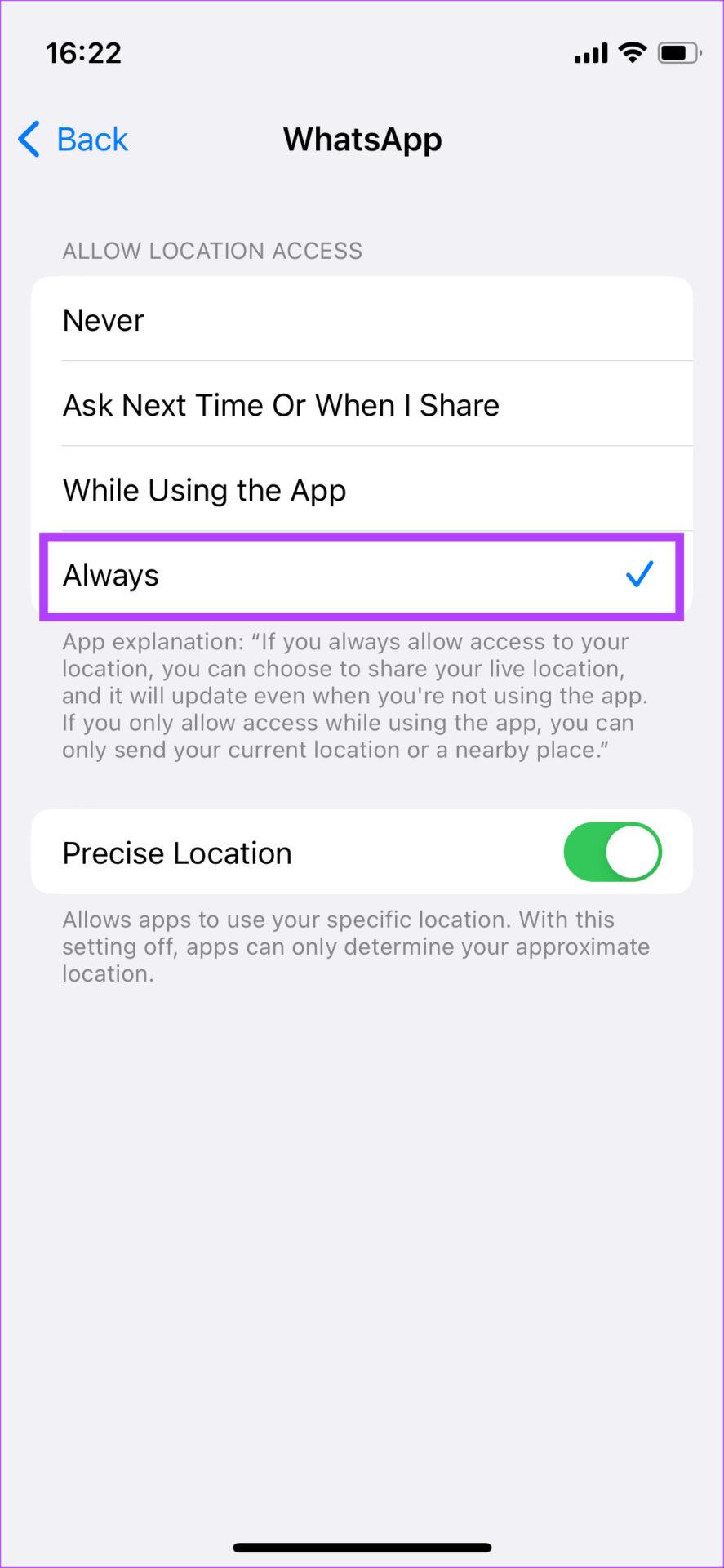
ステップ 1: 設定アプリを開き、 「場所」セクションに移動します。 [アプリのアクセス許可]オプションを選択します。
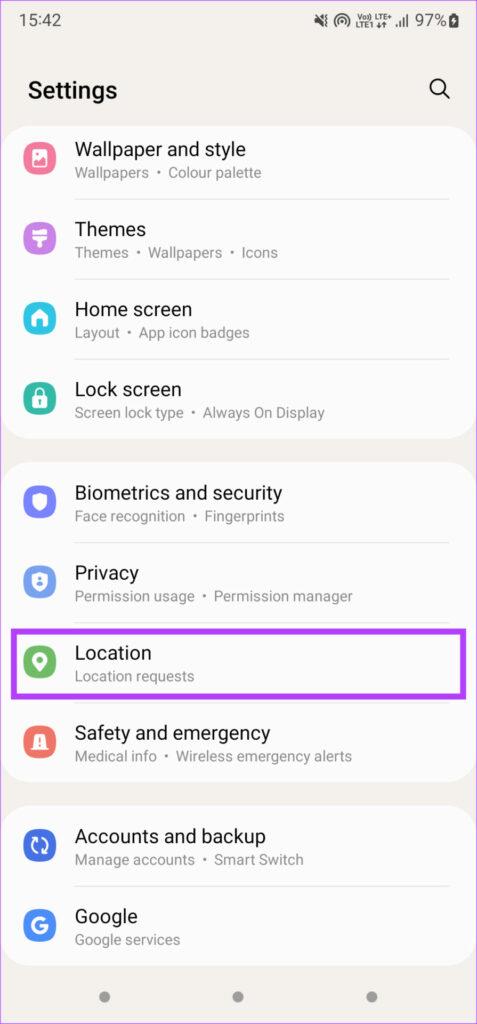
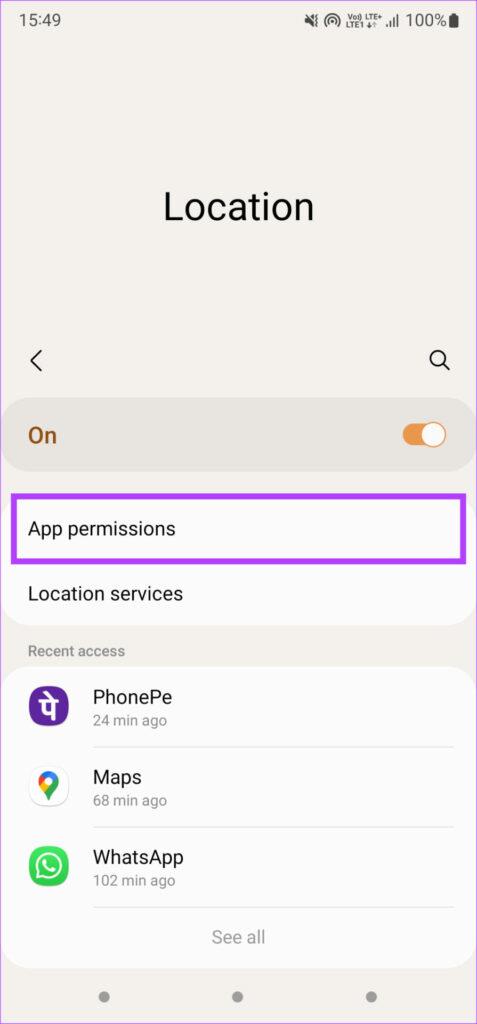
ステップ 2: ライブ位置の共有に使用しているアプリを選択します。アプリの使用中のみ許可をタップします。また、 [正確な位置を使用]の横にあるトグルを有効にします。
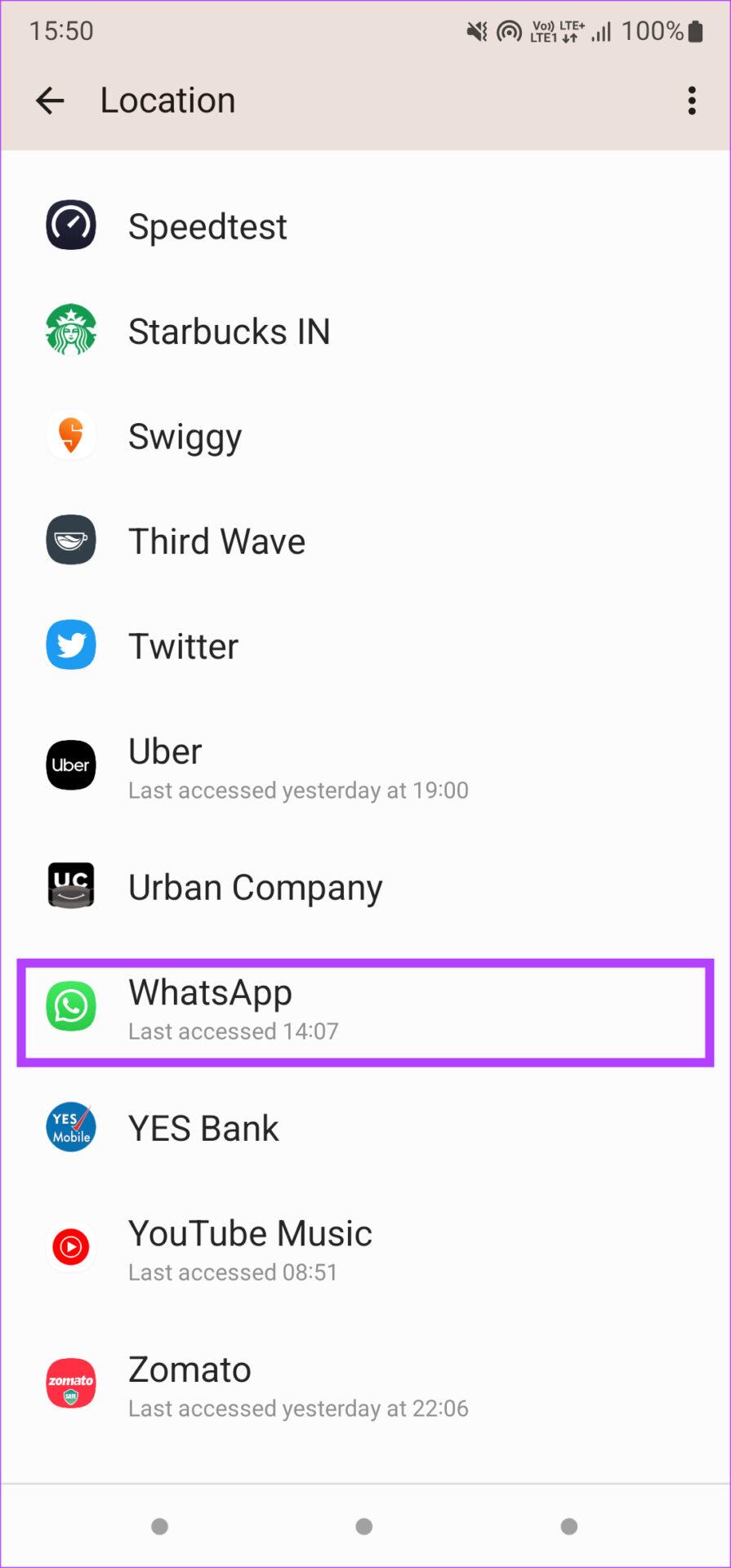
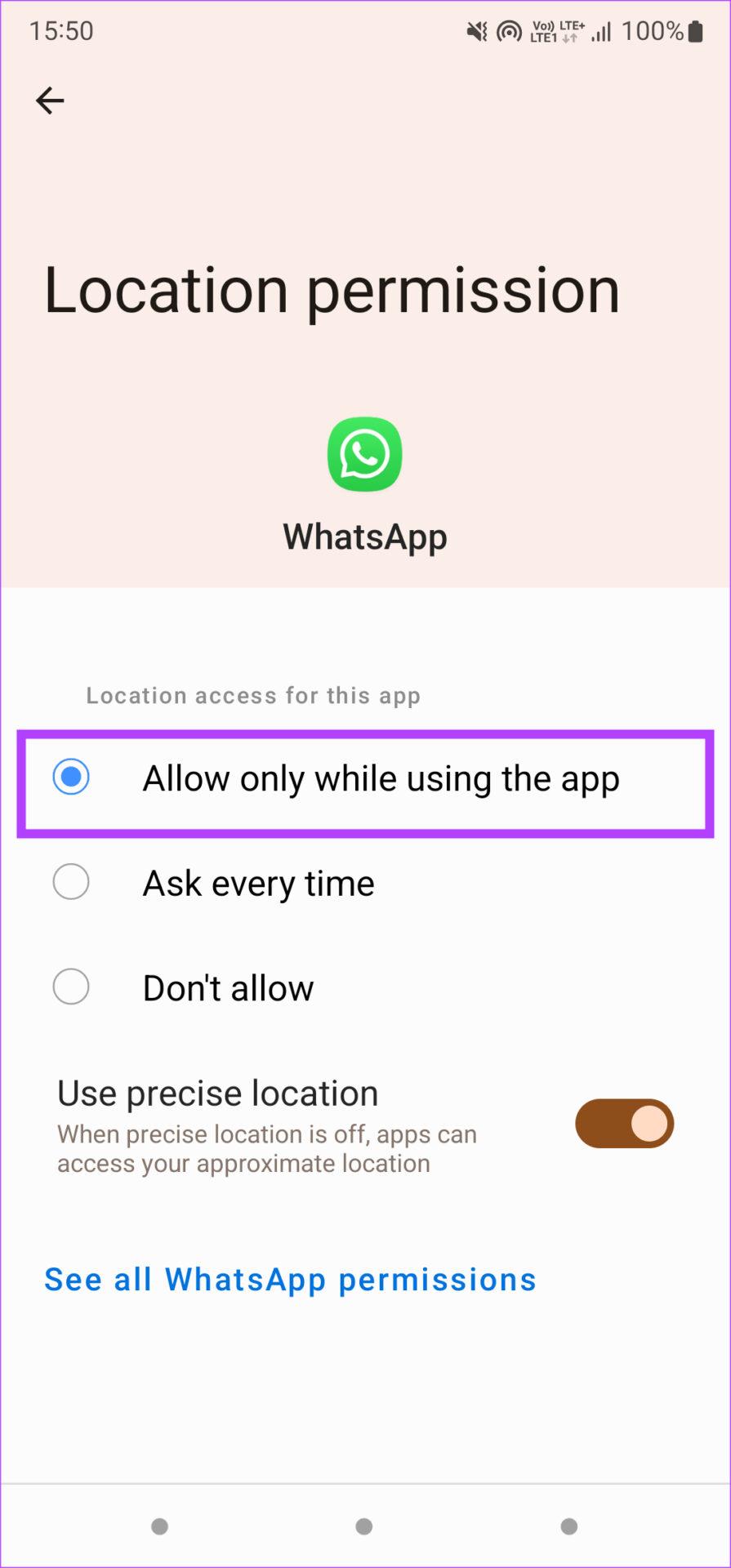
WhatsApp など、ライブ位置を共有できるアプリを使用するには、アクティブなデータ接続と GPS が機能する必要があります。したがって、モバイルデータやWi-Fiをオフにしないでください。
位置情報の共有に使用されているアプリがバックグラウンドで動作しなくなった場合、携帯電話は現在の位置情報を更新しません。したがって、Google マップまたは WhatsApp を使用している場合は、最近のアプリ セクションから削除しないでください。
Android と iPhone で現在の位置情報を共有するには、さまざまな方法があります。したがって、Google マップが機能しない場合は、「探す」を試してください。それがうまくいかない場合は、WhatsApp を試してみてはいかがでしょうか?
Facebookストーリーは作成するのがとても楽しいです。Androidデバイスとコンピュータでストーリーを作成する方法を紹介します。
このチュートリアルでは、Google Chrome と Mozilla Firefox での自動再生される迷惑な動画を無効にする方法を学びます。
Samsung Galaxy Tab S8が黒い画面で固まってしまい、電源が入らない問題を解決します。
Fireタブレットでメールアカウントを追加または削除しようとしているですか?この包括的ガイドでは、プロセスをステップバイステップで説明し、お気に入りのデバイスでメールアカウントを迅速かつ簡単に管理する方法をお教えします。見逃せない必見のチュートリアルです!
Androidデバイスでのアプリの自動起動を永久に防ぐための二つの解決策を示すチュートリアルです。
このチュートリアルでは、Google メッセージングアプリを使用して Android デバイスからテキストメッセージを転送する方法を説明します。
Android OSでスペルチェック機能を有効または無効にする方法。
Samsungが新しい旗艦タブレットのラインナップを発表したとき、注目すべき点がたくさんありました。 Galaxy Tab S9とS9+は、Tab S8シリーズに期待されるアップグレードをもたらすだけでなく、SamsungはGalaxy Tab S9 Ultraも導入しました。
Amazon Kindle Fireタブレットで電子書籍を読むのが好きですか? Kindle Fireで本にメモを追加し、テキストをハイライトする方法を学びましょう。
Samsung Galaxy Tab S9タブレットでデベロッパーオプションとUSBデバッグを有効にする方法について説明するチュートリアルです。






